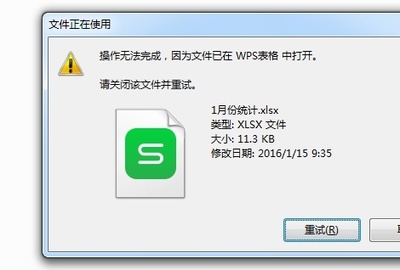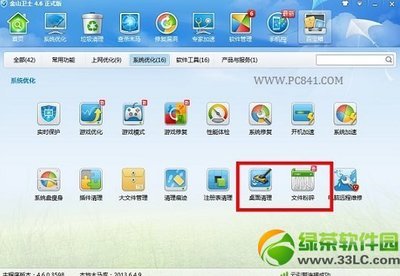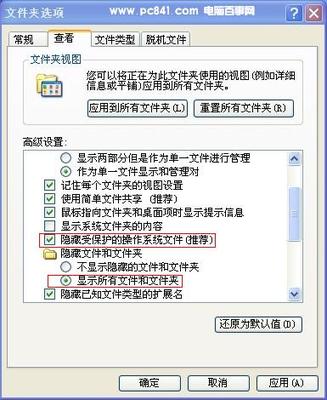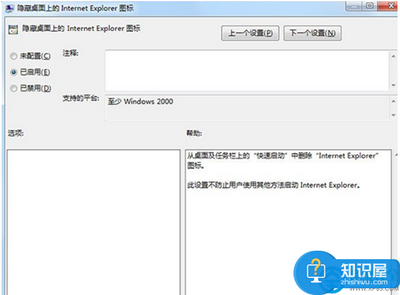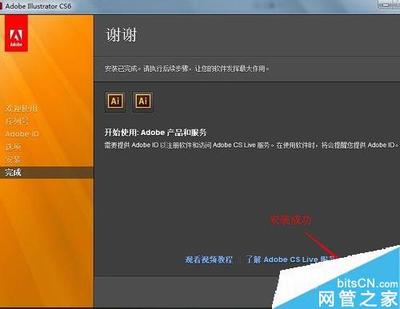很多时候我们安装了某些软件,写在之后会剩下一些残余,但是当要把那个文件的文件夹删除时,却发现无法删除,这时候该怎么做才能够完全删除这个残余的文件夹呢。
文件夹无法删除怎么办 精――步骤/方法文件夹无法删除怎么办 精 1、
第一种方法,打开那个无法删除的文件夹,先试试把文件夹内的文件删除,然后再返回上一层,把文件夹删除,如果不行的话试试把文件夹改名再删除。
文件夹无法删除怎么办 精 2、
第二种方法,如果弹出该文件夹中的某文件正在被使用,那么打开任务管理器,在进程中找到该文件,结束进程,然后删除文件夹。
文件夹无法删除怎么办 精_文件无法删除怎么办
文件夹无法删除怎么办 精 3、
第三种方法,重启系统,然后F8进入安全模式再删除该文件夹,这很多情况下都比较有效,如果是双系统的朋友还可以切换到另外一个系统再删除试试。
文件夹无法删除怎么办 精 4、
第四种方法,在其他的硬盘里面再新建一个同名的文件夹,然后把该文件夹覆盖掉原来的文件夹,再进行删除。
文件夹无法删除怎么办 精 5、
第五种方法,先打开任务管理器,在进程中结束掉explorer,然后在任务管理器中运行“文件→新任务”,输入“cmd”后回车打开命令行窗口,用rd命令删除就可以了,删除完毕后再运行“文件→新任务”命令,输入“explorer”后回车就完成了。
文件夹无法删除怎么办 精_文件无法删除怎么办
文件夹无法删除怎么办 精 6、
第六种方法,用一些卸载工具来进行强制性卸载或者粉碎。
文件夹无法删除怎么办 精_文件无法删除怎么办
文件夹无法删除怎么办 精――注意事项此方法首发于百度经验,仅供百度用户和网友交流参考,未经本人允许,不得非法转载及用作商业用途。
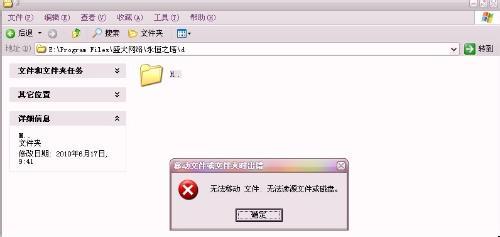
 爱华网
爱华网